Windows kann die Formatierung nicht abschließen - was zu tun ist?
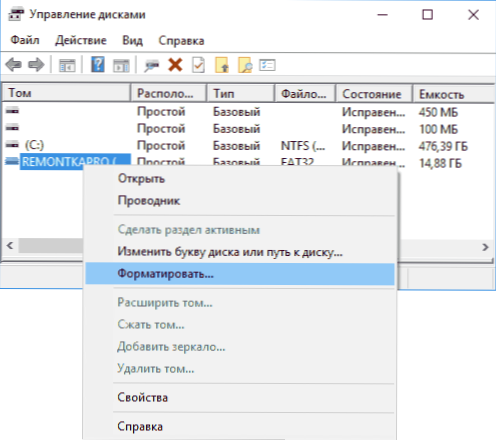
- 2466
- 137
- Lina Leberer
Eines der häufigen Probleme bei der Formatierung von SD- und microSD -Speicherkarten sowie bei USB -Flash -Laufwerken - die Windows -Fehlermeldung kann in der Regel nicht abgeschlossen werden.
In den meisten Fällen tritt das Problem auf, nachdem die Speicherkarte oder das Flash -Laufwerk aus einem Gerät (Kamera, Telefon, Tablet und ähnlich) extrahiert wurde, wenn Programme zur Arbeit mit Scheibenabschnitten verwendet wurden, in Fällen einer plötzlichen Trennung des Laufwerks vom Computer während Operationen während des Betriebs damit, bei der Leistung oder bei der Verwendung des Laufwerks mit allen Programmen.
In diesen Anweisungen - im Detail zu verschiedenen Möglichkeiten zur Behebung des Fehlers ist es nicht möglich, die Formatierung in Windows 10, 8 und Windows 7 auszufüllen und die Möglichkeit der Reinigung und Verwendung eines Flash -Laufwerks oder einer Speicherkarte zurückzugeben.
Vollständige Formatierung eines Flash -Laufwerks oder einer Speicherkarte in der Verwaltung von Windows -Discs
Erstens, wenn Fehler bei der Formatierung auftreten, empfehle ich, die beiden einfachsten und sichersten zu versuchen, aber nicht immer mit dem gebauten Windows "Disks -Management" -Verment.
- Starten Sie "Disks Management". Drücken Sie dafür Win+R auf der Tastatur und geben Sie ein Diskmgmt.MSC
- Wählen Sie in der Liste der Laufwerke Ihr Flash -Laufwerk oder Ihre Speicherkarte aus, klicken Sie auf die rechte Maustaste und wählen Sie "Format".
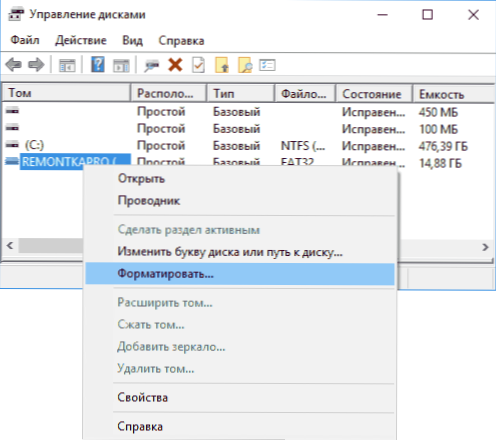
- Ich empfehle, ein FAT32 -Format auszuwählen, und stellen Sie sicher, dass Sie die Marke „Schnellformatierung“ entfernen (obwohl der Formatierungsprozess in diesem Fall möglicherweise lange dauern kann).
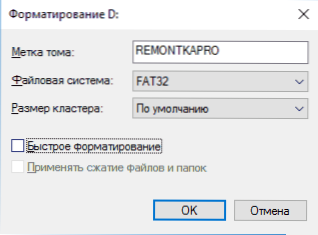
Möglicherweise wird diesmal das USB -Laufwerk oder die SD -Karte ohne Fehler formatiert (es ist jedoch möglich, dass das System wieder nicht abgeschlossen werden kann). Cm. Außerdem: Wie unterscheidet sich die schnelle und vollständige Formatierung.
HINWEIS: Achten Sie bei der Datenträgerverwaltung darauf, wie Ihr Flash -Laufwerk oder Ihre Speicherkarte unten im Fenster angezeigt wird
- Wenn Sie mehrere Abschnitte auf dem Laufwerk sehen und das Laufwerk abnehmbar ist, kann dies die Ursache für das Formatierungsproblem sein.
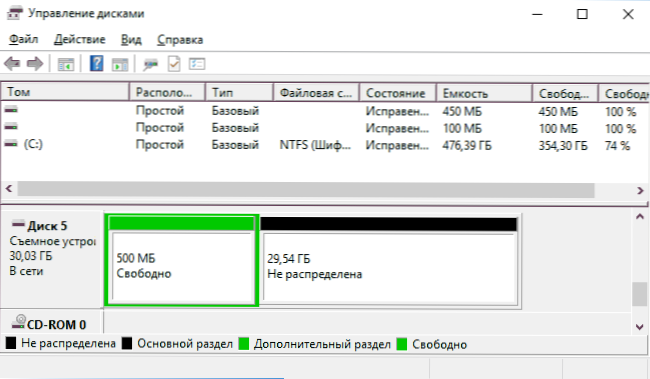
- Wenn Sie einen einzelnen „schwarzen“ Bereich auf einer Flash -Laufwerk oder einer nicht verteilten Speicherkarte sehen, klicken Sie mit der rechten Maustaste darauf und wählen Sie „ein einfaches Volumen erstellen“. Befolgen Sie die Anweisungen des Master -Erstellens einfacher Volumes (( Dabei wird Ihr Laufwerk formatiert).
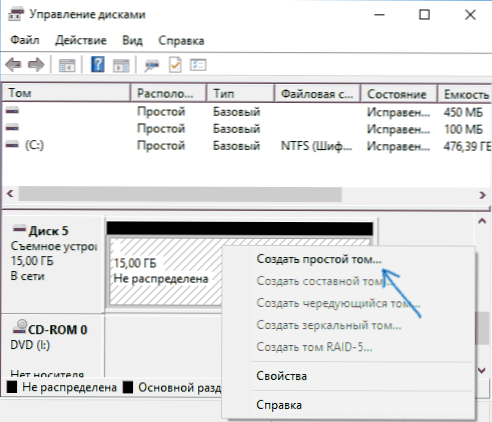
- Wenn Sie sehen, dass sich das RAW -Dateisystem im Laufwerk befindet, können Sie die Methode mit DiskPart verwenden. Wenn Sie keine Daten verlieren, versuchen Sie die Option aus dem Artikel: So stellen Sie die Festplatte im RAW -Dateisystem wieder her.
Formatieren des Laufwerks im abgesicherten Modus
Manchmal wird das Problem bei der Unfähigkeit, die Formatierung abzuschließen. In dieser Situation hilft die Formatierung im abgesicherten Modus.
- Laden Sie den Computer im abgesicherten Modus herunter (So starten Sie Safe Windows 10, Safe Windows 7)
- Formatieren Sie eine Flash -Laufwerk oder eine Speicherkarte unter Verwendung von Standardsystemen des Systems oder in der Festplattenverwaltung, wie oben beschrieben.
Sie können auch einen „sicheren Befehlszeilenunterstützung“ hochladen und dann das Laufwerk formatieren:
Format e: /fs: fat32 /q (Wo E: - Der Buchstaben des Laufwerks, der formatiert werden muss).
Reinigen und Formatieren eines USB -Laufwerks oder einer Speicherkarte in der Festplatte
Eine Methode, in der das Festplatten verwendet wird, um die Festplatte zu reinigen, kann in Fällen helfen, in denen die Struktur der Abschnitte oder ein Gerät, an das das Laufwerk angeschlossen wurde, erstellte Abschnitte darauf angeschlossen wurde (Windows kann Probleme haben, wenn ein abnehmbares Laufwerk auf einem Flash -Laufwerk oder Speicher verwöhnt wurde. Es gibt mehrere Abschnitte).
- Führen Sie die Befehlszeile im Namen des Administrators aus (wie dies zu tun) und verwenden Sie dann die folgenden Befehle in der Reihenfolge.
- Scheibe
- Listendisk (Denken Sie als Ergebnis der Ausführung dieses Befehls an die Anzahl des Laufwerks, die formatiert werden muss, und - n)
- Wählen Sie die Festplatte n
- Sauber
- Erstellen Sie eine Partition primär
- Format fs = fat32 schnell (oder fs = ntfs schnell)
- Wenn nach dem Befehl in Absatz 7 am Ende der Formatierung das Laufwerk nicht im Windows -Leiter erscheint, verwenden Sie Absatz 9, ansonsten verpassen Sie ihn.
- Buchstabe zuweisen = z (wobei Z der gewünschte Buchstabe eines Flash -Laufwerks oder einer Speicherkarte ist).
- Ausfahrt
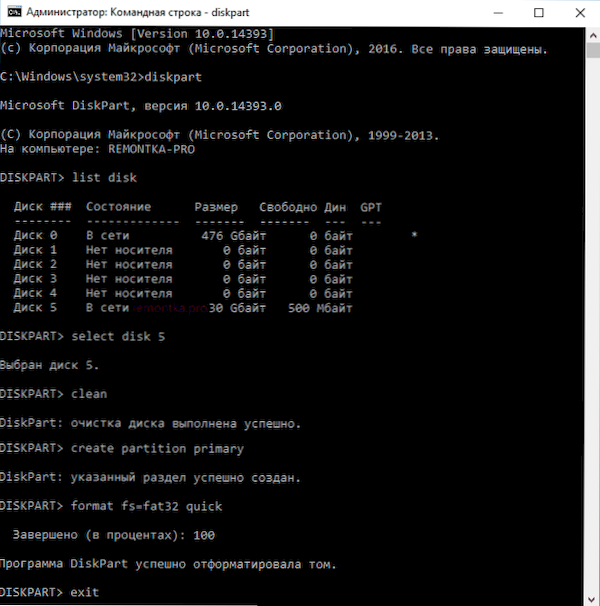
Danach können Sie die Befehlszeile schließen. Weitere Informationen zum Thema: So entfernen Sie Abschnitte vom Flash -Laufwerk.
Wenn ein Flash -Laufwerk oder eine Speicherkarte noch nicht formatiert ist
Wenn keine der vorgeschlagenen Methoden geholfen hat, kann dies darauf hinweisen, dass das Laufwerk fehlgeschlagen ist (aber nicht unbedingt). In diesem Fall können Sie die folgenden Tools ausprobieren. Es ist wahrscheinlich, dass sie helfen können (aber theoretisch können sie die Situation verschlimmern):
- Spezielle Programme für "Reparatur" -Flash -Laufwerke
- Artikel können auch helfen: Eine Speicherkarte oder ein Flash -Laufwerk wird vor der Aufzeichnung des Formates eines durch Aufzeichnung geschützten Flash -Laufwerks geschützt
- HDDGURU -Werkzeug mit niedrigem Niveau (Low -Level -Flash -Laufwerksformatierung)
Ich beende dies und hoffe, dass das Problem darauf zurückzuführen ist, dass Windows die Formatierung nicht abgeschlossen hat.
- « So überprüfen Sie Browser -Etiketten und andere Windows -Etiketten
- Überprüfen Sie Windows -Prozesse auf Viren und Bedrohungen in Crowdinspektion »

